Hola que tal amigos pues en esta ocasión les vengo a mostrar como instalar correctamente wampserver en Windows 8 esta necesidad me surgió ya que estoy haciendo unos proyectos web en php y por tal motivo decidí instalar el wampserver para continuar con mis trabajos.
les cuento al principio no fue nada fácil pero investigando en internet encontré después de unas horas la solución ya que no podía mostrarme la pagina de inicio de wamp ya que el puerto 80 estaba ocupado tal y como se muestra la imagen de abajo.
esto era porque otra aplicación/servicio ya estaba ocupado por el puerto 80 por lo que días anteriores navegando e instalando software supuse que alguna aplicación instala con anterioridad lo podría estar usando como se muestra en la siguiente imagen.
realmente no quise desinstalar nada y me di a la tarea de buscar en los servicios locales para ver si podía encontrar algún proceso
que estuviera ejecutándolo.
en algunos foros decían que era por el servicio de de Web Deploy Agent 2.0 cual no era mi caso por que no tenia dicho servicio, otros foros decían que era por SQL que tampoco encontré nada.
realizaba pruebas para que me pudiera mostrar http://localhost y me salía el la siguiente pagina
incluso el icono estaba en color naranja  para darle solución a este inconveniente vamos a ver la forma final de como podemos conectarnos correctamente a nuestro servidor en Windows 8 para esto realice las siguientes modificaciones.
para darle solución a este inconveniente vamos a ver la forma final de como podemos conectarnos correctamente a nuestro servidor en Windows 8 para esto realice las siguientes modificaciones.
primeramente se da clic sobre el icono anterior de forma que despliegue el menu contextual del WampServer. En este menu nos posicionamos a través de la siguientes opciones: Apache > httpd.conf y de estar forma se abrira el archivo con el mismo nombre
hay nos abrirá en archivo de texto donde nos vamos a la siguiente línea para escribir listen 127.0.0.1:82 el puerto se cambiara de 80 a 82 para que este servicio este activado y no existan problemas
después modificaremos las siguientes líneas un poco mas abajo de nuestro archivo de configuración.
guardamos y cerramos; Ahora debemos de editar otro archivo para esto, nos dirigimos a la ubicación C:wamp y abrimos el archivo wampmanager.tpl.
guardamos y cerramos.
ahora para asegurarnos aun mas en la carpeta de c:wamp eleve los permisos de control para los usuarios administradores como se muestra a continuación.
aceptamos y solamente reiniciamos los servicios de wampserver en la consola de administración.
una vez echo esto nos posicionamos en localhost y veremos como en nuestro navegador se visualiza de manera correcta la consola de administración para nuestro servidor.
e incluso nuestro icono tiene a color verde.
y finalmente nuestro objetivo alcanzado para poder continuar con mis estudios aprendiendo PHP, CSS y HTML en mi camino diario 🙂
y con el nuevo IE de Windows 8
espero y les sea de utilidad y un gran saludo a todos mis lectores estamos con nuevos post, desde Aguascalientes México 🙂




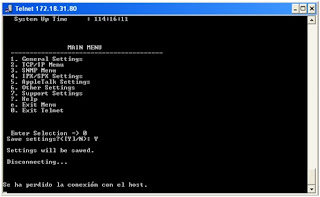
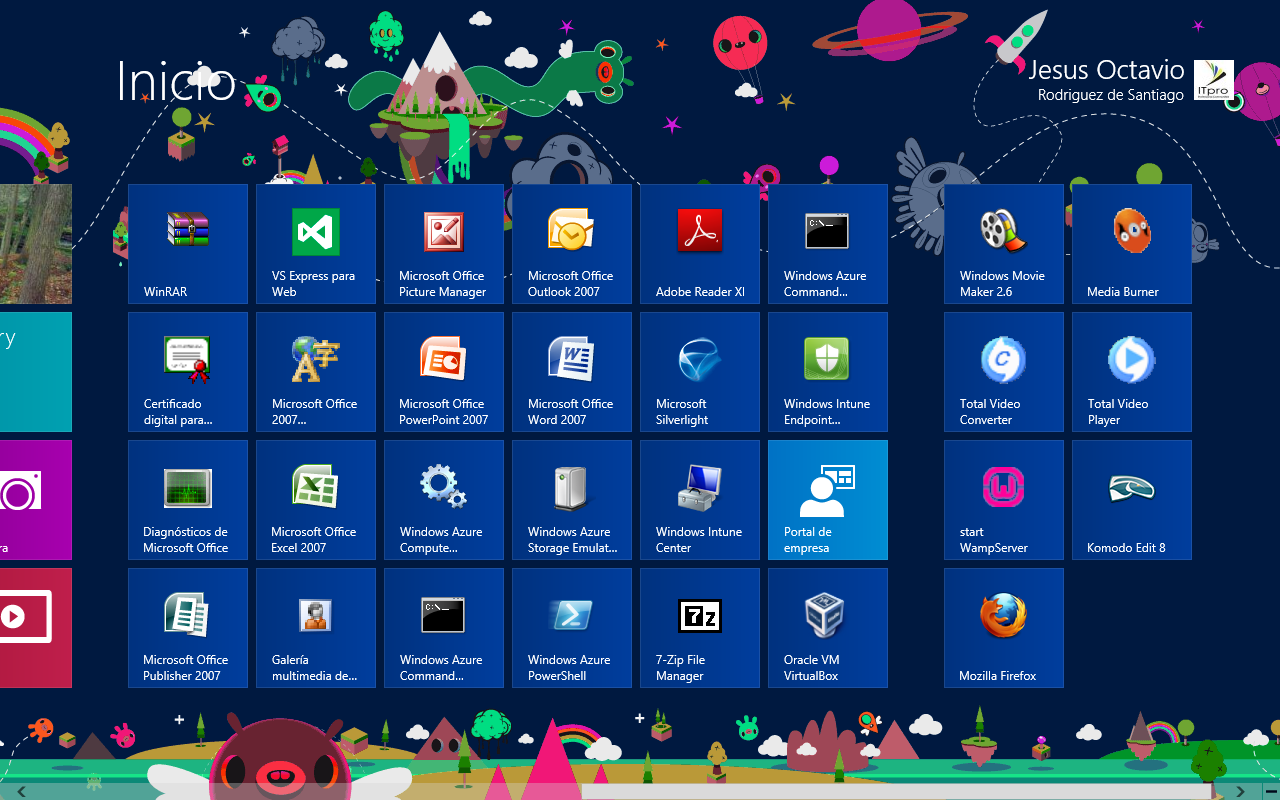




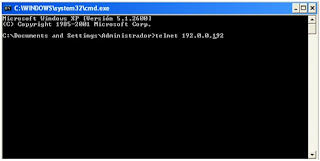
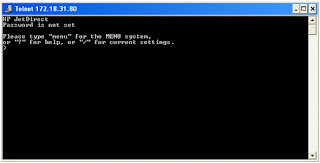

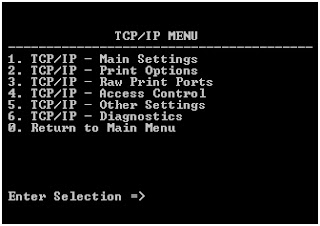
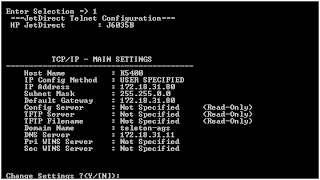
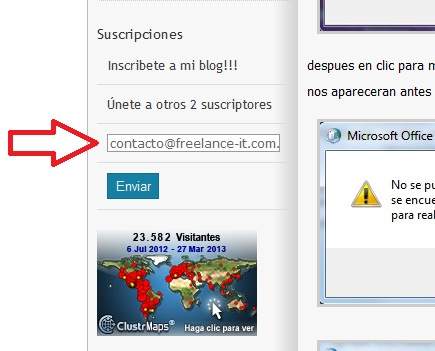
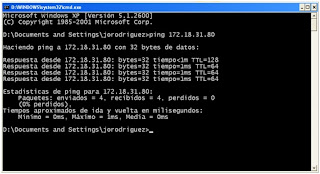
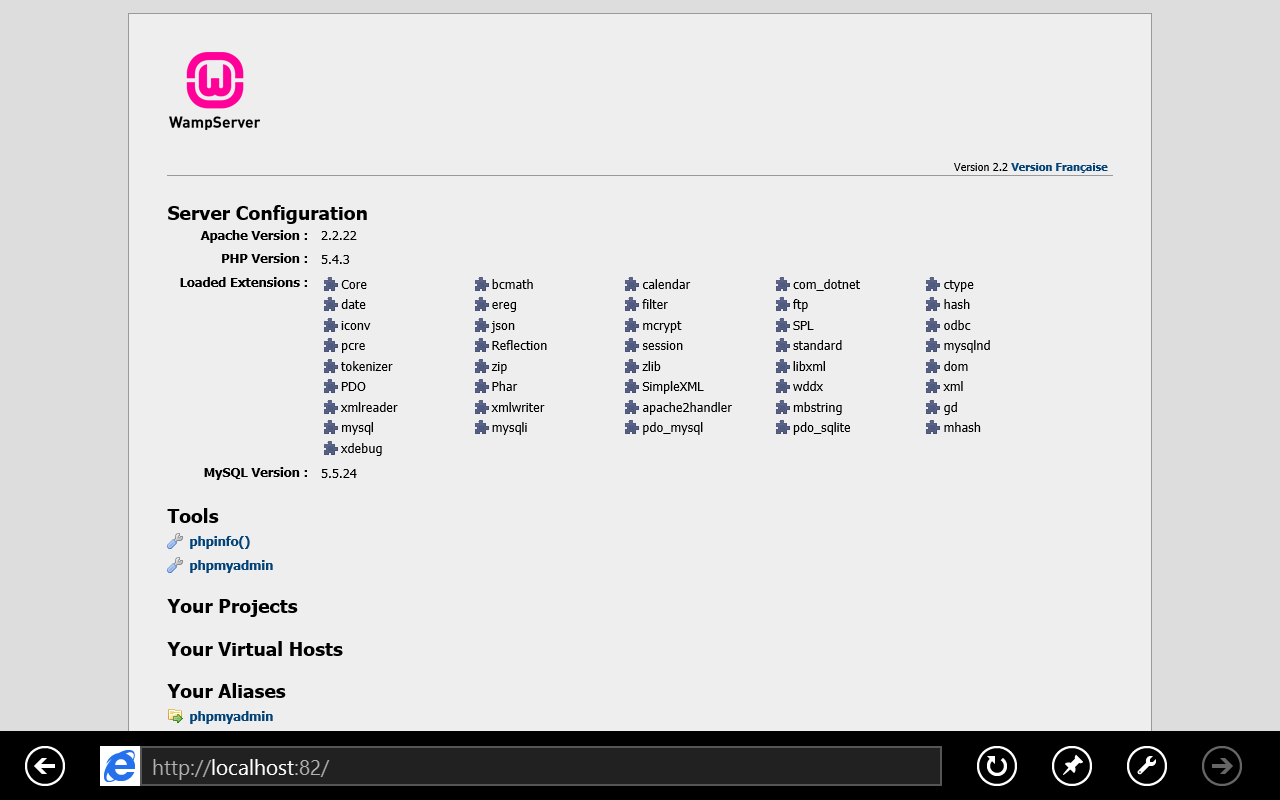












Be the first to leave a comment